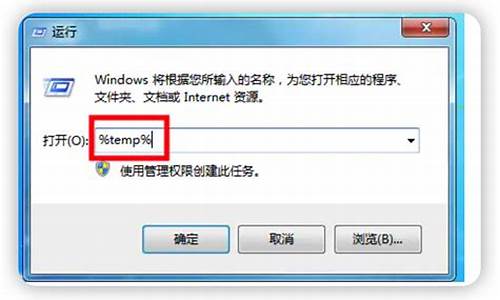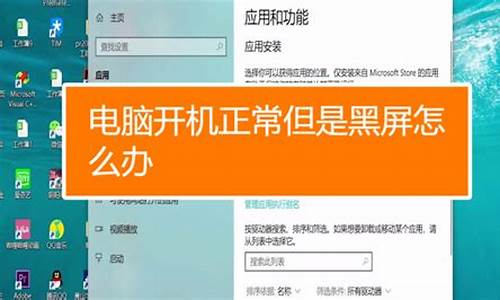用光驱怎样从装电脑系统-怎么从光驱启动电脑重装系统
1.如何给电脑重装系统?
2.戴尔台式电脑怎么用光盘装系统|戴尔台式机光盘装系统教程
3.有系统盘怎么重装系统|电脑有系统盘如何装系统
4.电脑系统坏了,怎么用光盘重装系统。
5.台式机怎么用光驱装系统
如何给电脑重装系统?

电脑重装系统的方法:
1、首先将系统光盘装入电脑光驱之中。
2、打开电脑,按住DELETE键(每台电脑不同但大部分为该键),进入BIOS界面。
3、选择“高级设置选项”。
3、点击“FIRST BOOT DEVICE”选项,设定光盘优先启动。
4、再保存退出BIOS。
5、退出后电脑将自动进入光盘界面。
6、选择系统安装盘符,一般安装在C盘。
7、安装完成后,正版系统需再输入序列号即可。
戴尔台式电脑怎么用光盘装系统|戴尔台式机光盘装系统教程
虽然安装系统的方法层出不穷,但是光盘装系统方法依然未被淘汰,戴尔台式机大多配置了DVD光驱,如果需要给戴尔台式机装系统或重装系统,就可以通过光盘引导安装,非常方便,不管电脑能不能启动,系统是不是损坏,只要不是硬件问题,光盘都能搞定,下面小编跟大家介绍戴尔台式机怎么用光盘装系统教程。
相关教程:win7原版光盘怎么安装
一、安装准备
1、dell台式机需要配置有光驱或外置光驱
2、系统光盘:怎么刻录win7系统安装光盘
3、操作系统:戴尔ghostwin764位装机旗舰版
二、戴尔台式机光盘装系统步骤如下
1、在戴尔台式电脑光驱上放入系统光盘,重启后不停按F12启动热键,在弹出的启动菜单中选择DVD选项,按下回车键,不支持快捷键参考戴尔台式电脑怎么设置U盘启动;
2、如果电脑显示PressanykeytobootfromCD...,直接按回车,从光盘启动进入安装菜单,按数字2或点击选项2运行WindowsPE微型系统;
3、进入PE系统之后,如果是新电脑或新硬盘需要分区,双击桌面上分区工具DiskGenius,然后点击硬盘—快速分区
4、弹出这个窗口,设置分区数目和大小,系统盘一般35G以上,建议50G,点击确定执行分区操作;
5、完成分区后,双击自动恢复win7到C盘,弹出这个提示框,直接点击确定执行系统还原操作;
6、进入到这个界面,执行系统还原到C盘的操作,这个过程需要5分钟左右;
7、完成解压后,电脑会自动重启,这时可以取出系统光盘,重启后执行安装win7系统组件以及系统配置过程;
8、最后的一次重启进入win7系统桌面,戴尔台式机光盘装系统过程就结束了。
戴尔台式机光盘装系统教程就是这样了,如果你有光盘,就可以通过上面的方法用光盘给戴尔台式电脑装系统。
有系统盘怎么重装系统|电脑有系统盘如何装系统
有系统盘怎样重装系统?有些用户在买电脑时有一张系统盘,如果系统发生了故障,那么用户就可以通过系统盘重装系统。虽然已经有了系统盘,但是许多用户都不知道怎么用,下面小编跟大家介绍有系统盘怎么装系统的方法。
相关教程:
win7原版光盘怎么安装
win7安装教程u盘安装步骤
win10系统下载u盘安装教程
一、重装准备
1、系统光盘一张,DVD光驱
2、系统盘:系统光盘制作方法
3、系统下载:电脑公司ghostwin764位旗舰正版v2018.12
二、光盘启动设置:怎么设置从光盘启动
三、系统盘重装系统步骤如下
1、如果电脑系统还未损坏,要先备份C盘和桌面文件,在电脑光驱上放入系统盘,重启后不停按F12或F11或Esc等启动热键,不同电脑按键不一样,在弹出的启动菜单中选择DVD选项,按下回车键,不支持快捷键的老旧机型参考第二点进入BIOS设置光驱为第一启动项;
2、如果电脑显示PressanykeytobootfromCD...,直接按回车,从光盘启动进入这个主菜单,按数字2或点击选项2运行WindowsPE微型系统;
3、进入光盘PE之后,如果不需要重新分区,直接执行第5步,如果需要重新分区,双击桌面上分区工具DiskGenius,然后点击硬盘—快速分区;
4、弹出这个窗口,设置分区数目和大小,系统盘一般建议50G以上,点击确定执行分区操作;
5、完成分区后,双击自动恢复win7到C盘,弹出这个提示框,直接点击确定执行;
6、进入到这个界面,执行win7系统还原到C盘的操作,等待进度条执行完成,该过程需要5分钟左右;
7、完成解压后,电脑会自动重启,重启时取出光盘,重启后执行装系统以及系统配置过程;
8、系统盘重装系统过程中会有多次的重启,最后重启进入全新系统桌面后,系统盘重装系统过程结束。
系统盘装系统步骤就是这样子,这边以ghost系统盘为例子说明,设置电脑从系统盘启动之后,再按照上面步骤重装系统。
电脑系统坏了,怎么用光盘重装系统。
1.打开电脑机箱上的光驱,直接按上面的打开按钮即可,打开之后,放入光盘,然后再关上光驱。此时电脑会自动重启。
2.在电脑重启之前,要先进入bios,然后设置开机启动的方式。进入bios的方式,不同的电脑有不同的方式,一般的方式是按电脑键盘上面的delete键。要注意一定要要开机前不停地按。
3.进入bios之后,要选择启动项,可以找这样一个单词,即boot,只要出现此单词的选项,一般来说都是选择启动项的。找到这个选项,然后再找first boot这个选项,即首先启动的设备。找到之后,再选择CD-ROM这样一个选项,这就是光驱,要从光盘启动,就要选择这个选项。
4.设定好了之后,按键盘上面的F10键,就会出现一个保存的确认对话。点击yes,系统会再次重启。
5.系统再次重启的时候,就会从光盘进入了,就会出现一个系统安装的界面了,选择”把系统安装到硬盘第一分区“,就可以开始安装操作系统了,整个过程是全自动的,无须任何手动的操作。
台式机怎么用光驱装系统
1、以台式机装WIN7系统为例,当用光盘来进行系统重装的时候,需要系统盘和驱动光盘。必须要两张光盘配合使用才行。
2、首先打开电脑机箱上的光驱,直接放入光碟,此时电脑就会自动重启了。
3、电脑重启的同时,一定要不停地按键盘上的delete键,然后进入bios界面,再设置开机启动的方式然后选择用光盘来启动系统,不同的电脑进入bios时的按键也会有所不同,有的按esc有的按f12有的按f1等等。如果不行,可以挨个试试。
4、进入到这个界面之后,选 启动项,找一个boot的单词,这个单词一般来说都是选择启动项的,然后再找first boot这个选项,再选择cd-rom,这就是光驱,就选择这个启动项就可以了。
5、设定好之后,保存bios的设置。然后就会出现一个对话框,点击ok之后,系统会再次重启。
6、系统重启之后,会出现一个安装的界面,点击一下开始安装的按钮就可以了,接下来系统都是自动安装的,不需要人操作的。等着就好。
声明:本站所有文章资源内容,如无特殊说明或标注,均为采集网络资源。如若本站内容侵犯了原著者的合法权益,可联系本站删除。